브라우저의 종류는 많고 대부분 크롬 브라우저를 사용하고 있을 텐데요 아이폰에는
애플에서 개발한 웹브라우저 사파리가 있습니다
아이폰을 처음 사용하게 되었을때는 그냥 아이폰에서도 크롬을 설치해 이용하다가
낯설은 safari도 사용해보자 하고 써봤는데 나름 괜찮고 불편한점도 별로 없어서 아
이폰을 사용할때는 사파리를 사용하고 있습니다
사파리도 다른 웹 브라우저와 다를 것 없이 사용하면 할 수록 데이터가 쌓이게 되고
여러가지 개인정보나 흔적들이 축척 됩니다
별로 느려지거나 그런것은 없지만 아무래도 가끔 청소해 주는 것이 좋고 로그인 기
록같은게 남아 있을 수 있으니 보안을 위해 방문기록을 삭제해 주는 것이 좋은데요
간단하게 정리 방법을 알아보겠습니다
iPhone 사파리 방문기록 정리
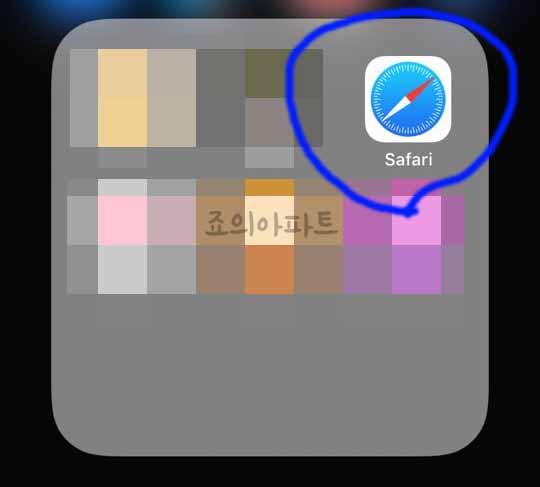
우선 자신의 아이폰에서 사파리 브라우저를 찾아 이동해 줍니다 아이콘이 보이면
눌러 실행해 주세요

사파리 브라우저가 실행되면 하단에 책자 모양과 네모가 겹쳐 보이는 모양이 보입
니다 우선 탭정리 부터 알아보겠습니다 네모 아이콘을 눌러줍니다

네모 아이콘을 눌러주면 이렇게 그동안 새 페이지를 열었던 흔적들이 보이게 됩니다
아이폰은 안드로이드폰과 조금 경로가 달라서 모르셨던 분들도 있을 겁니다
여기서 탭을 모두 닫아주려면 오른쪽 하단의 완료 버튼을 꾹 조금 길게 눌러 봅니다
그냥 터치하면 닫힘니다

완료 버튼을 꾹 눌러주면 이렇게 밑에서 모든 6개의 탭 닫기 버튼이 보이는데요
눌러 주면 말끔하게 정리 됩니다
방문기록 삭제 알아보기

탭을 정리해주고 전화면으로 돌아와 책을 편 모양의 아이콘을 눌러 줍니다 이쪽
으로 이동하면 방문기록을 정리해 볼 수 있습니다

책 모양을 눌러 이동하면 방문기록 화면이 나옵니다 여기서 우측의 시계 모양을
눌러주면 그동안 접속하고 활동했던 방문기록이 전부 쌓여 있습니다 하단에 지우
기 버튼을 눌러 줍니다

지우기 버튼을 눌러주면 이렇게 밑에서 메뉴 목록이 올라오게 됩니다 여기서 지우기
를 해주면 방문기록, 쿠키 및 다른 탐색 데이터가 제거 됩니다
라고 설명에 보이는 것이 확인 될 겁니다 삭제 메뉴에는 지난 1시간, 오늘, 오늘 및 어
제, 전체 총 4개의 항목이 보이는데요 특별한 경우가 아니면 전체 삭제를 해주는 것이
좋을 것 같습니다

전체 삭제를 눌러주면 보시는 바와같이 깨끗하고 말끔하게 방문기록이 삭제되어 있는
것을 확인해 볼 수 있습니다
설정 부분에서 방문기록 삭제하기

사파리 브라우저 자체에서 삭제를 해도되지만 설정에서도 한번에 방문기록과 데이터
삭제가 가능 합니다
아이폰 화면에서 톱니바퀴 모양의 설정을 눌러 들어가 메뉴들이 보이면 쭉 밑으로 화
면을 터치해 내려와 줍니다

스크롤을 내리다보면 설치된 앱들이 보이는데요 그중에 safari 브라우저를 찾아
눌러 줍니다

사파리 앱을 눌러 다음화면으로 넘어와 밑으로 조금 내려와주면 방문 기록 및 웹
사이트 데이터 지우기 부분이 보입니다 눌러 주세요

방문 기록 및 데이터 지우기를 눌러주면 밑에서 삭제 메뉴가 올라옵니다 방문기록
과 쿠키 및 탐색 데이터가 삭제된다고 합니다
여기까지 완료하면 아이폰 사파리 브라우저의 방문기록 및 데이터 청소가 끝나게
됩니다
역시 컴퓨터나 휴대기기나 오래오래 잘 사용하기 위해서는 파손되지 않게 주위하는
것도 중요하지만 내부 최적화도 같이 해주어야 좋은 것 같습니다








최근댓글